本教程介绍如何使用ownCloud桌面客户端将Ubuntu 14.04 Desktop与ownCloud服务器连接起来。 如果您还没有自己的Cloud服务器,请查看Ubuntu 14.04 , Centos 7或Debian 8的服务器教程。
在Ubuntu中打开终端窗口并执行这些命令。
将download.opensuse.org的Ubuntu版本的Release.key下载到/ tmp目录。
cd /tmp
wget http://download.opensuse.org/repositories/isv:ownCloud:desktop/xUbuntu_14.04/Release.key
然后将密钥导入到apt密钥存储区。
sudo apt-key add - < Release.key
在Debian中添加软件存储库并更新存储库列表。
sudo sh -c "echo 'deb http://download.opensuse.org/repositories/isv:/ownCloud:/desktop/xUbuntu_14.04/ /' >> /etc/apt/sources.list.d/owncloud-client.list"
sudo apt-get update
最后用apt安装ownCloud客户端。
sudo apt-get install owncloud-client
在桌面的搜索字段中键入“ownCloud”,找到新安装的客户端应用程序并打开ownCloud-client。
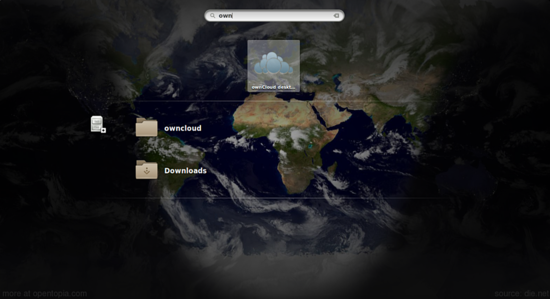
在“服务器地址”字段中输入ownCloud服务器的URL,在我的情况下,http:// 192.168.0.100/owncloud ,并在应用程序请求时输入登录详细信息(用户名和密码)。

当你使用它没有https,那么你可以忽略错误并向前移动:
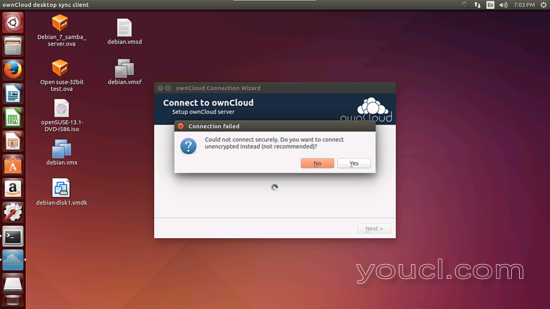
并输入详细信息。

ownCloud客户端会将共享的远程文件夹映射到桌面:
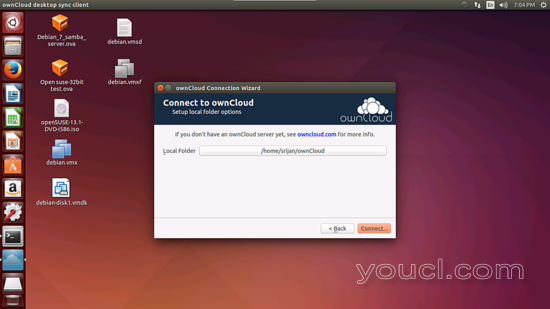
并开始同步数据:
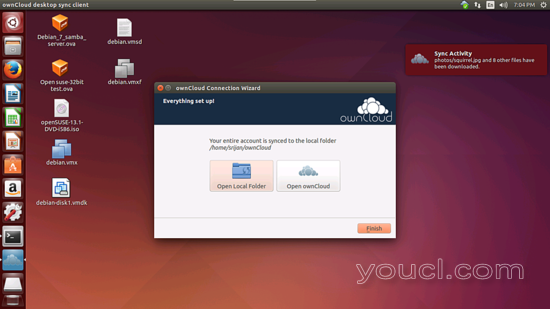
我希望这个howto将帮助您轻松地将桌面与ownCloud服务器连接起来。








